Tutoriel complet pour utiliser VPNa pour falsifier la localisation GPS
De nos jours, il n’y a pratiquement aucune page Web ou application qui ne nécessite pas votre emplacement géologique. Cela a été une stratégie majeure des propriétaires de sites/applications pour ne pousser que le contenu qui correspond à vos besoins ou qui peut vous intéresser. Par conséquent, toutes les autres pages Web ou applications récupèrent d’abord votre emplacement géologique, puis se comportent en conséquence.
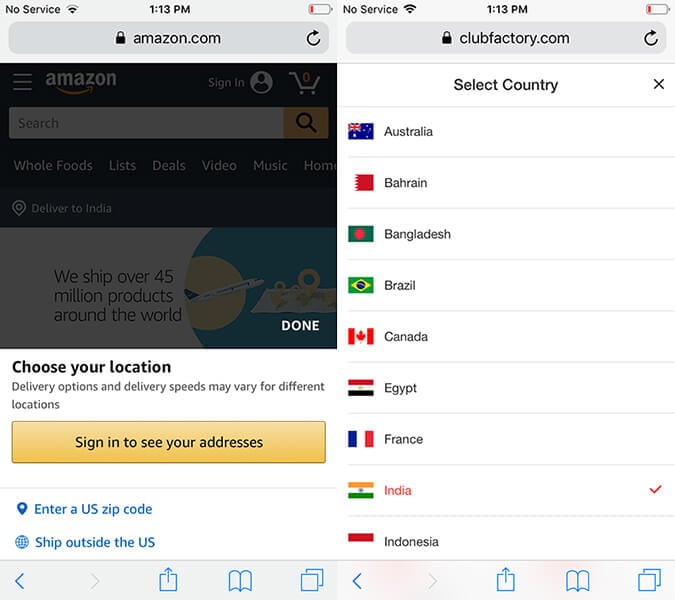
Par exemple, il existe plusieurs applications qui ne fonctionnent qu’aux États-Unis et pas en dehors. Mais il existe aussi une solution de contournement. Vous pouvez en fait faire en sorte que l’application ‘pense’ que votre emplacement géologique se trouve actuellement quelque part aux États-Unis, au lieu de l’endroit où vous vous trouvez réellement. Vous pouvez y parvenir avec un puissant apk de localisation vpna faux gps. Vous vous demandez peut-être maintenant comment l’installer et l’utiliser. Alors, sans trop tarder, comprenons maintenant le didacticiel étape par étape sur la localisation de faux gps vpna.
Partie 1. À propos de VPNa
Avant d’aller plus loin avec le didacticiel, il est essentiel de comprendre ce qu’est l’apk vpna fake gps location! Juste une petite halte, cependant. Mais ça vaut le temps. Parmi les nombreuses applications disponibles pour vos appareils mobiles pour usurper votre position GPS, VPNa fake gps apk est certainement le pari le plus sûr.
C’est un fait connu que vous ne pouvez tout simplement pas modifier la position GPS réelle de votre appareil, mais oui, il existe peu de solution de contournement (une fonction) dans Android qui est utilisée pour tester les paramètres de localisation GPS. Et c’est ainsi que VPNa fake gps location apk usurpe l’emplacement de votre appareil avec n’importe quel emplacement préféré sur la face de la Terre. Il utilise la fonction ‘Activer les emplacements fictifs’ dans les ‘Paramètres du développeur’ de votre appareil Android. Que ce soit à Londres, New York, Paris ou Rome ou tout autre endroit. Finalement, cachant votre identité et vous offrant un anonymat absolu et une confidentialité en ligne.
Voici quelques-uns des principaux points forts de l’apk de localisation de faux gps VPNa :
- Tout d’abord, vous n’avez pas besoin de rooter votre appareil pour utiliser cette application.
- Vous pouvez faire des farces avec vos amis en usurpant votre emplacement et en leur faisant croire que vous voyagez à l’extérieur du pays.
- Application extrêmement conviviale. Recherchez simplement le faux emplacement souhaité et appuyez sur Démarrer.
- Quoi de plus? Eh bien, vous pouvez même enregistrer des emplacements pour les utiliser plus tard, en un seul clic.
Partie 2. À lire absolument avant d’utiliser VPNa
Ici, dans cette section, nous allons déterminer de manière critique les avantages et les inconvénients de l’apk vpna fake gps location. Explorons!
Avantages du VPNa
- L’application fonctionne à une vitesse fulgurante et est extrêmement utile pour simuler gratuitement la localisation GPS.
- La fonctionnalité permettant d’enregistrer des emplacements pour une utilisation ultérieure dans un proche avenir en fait une solution en un seul clic.
- La meilleure chose à propos de vpna fake gps location apk est qu’il n’est pas nécessaire de rooter votre appareil Android!
- Processus extrêmement simple. Optez pour l’emplacement souhaité et lancez-vous.
Inconvénients du VPNa
- Apparemment, la nouvelle version de l’application VPNa n’est pas en mesure d’usurper l’emplacement dans Pokemon Go, comme elle le faisait auparavant.
- VPNa fake gps location apk free nécessite la version 12.6.88 du service Google Play. Mais lors de l’installation de la version susmentionnée, les utilisateurs auraient commencé à rencontrer d’autres problèmes tels que YouTube ne se lance pas.
- De plus, même si la nouvelle version de l’application falsifie correctement l’emplacement géologique. Il n’est tout simplement pas capable de le maintenir plus de quelques secondes. Cela implique que votre emplacement usurpé revient à votre emplacement réel après quelques secondes.
- Vous pouvez être banni ou suspendu par certains jeux ou applications pour avoir usurpé votre position. L’utilisation de cette application n’est pas du tout conseillée.
Partie 3. Comment configurer VPNa sur votre Android pour falsifier le GPS
Ah ! Nous y sommes. Après avoir acquis toutes ces informations précieuses, nous procédons enfin à l’apprentissage du processus étape par étape de configuration et d’activation de l’apk gratuit vpna fake gps location. Voici tout ce que vous devez faire sur votre appareil Android pour simuler le GPS.
Étape 1 : Téléchargez l’apk gratuit vpna fake gps location
- Visitez le Google Play Store et accédez à l’application ‘vpna fake gps location’. Les résultats de la recherche peuvent être empilés avec plusieurs options similaires, à la fois payantes et gratuites.
Remarque : Si vous vous entendez avec une autre application, il se peut que votre appareil Android soit enraciné en premier lieu.
- Assurez-vous d’opter pour la liste ‘vpna fake gps location’ uniquement car cette application ne nécessite pas d’appareil Android rooté. Mais votre appareil Android doit fonctionner sur la version 4.0 ou supérieure du système d’exploitation.
- Installez l’application et lancez-la ensuite.
Étape 2 : Activer l’emplacement fictif sur Android
- Lorsque vous êtes sur l’écran principal de l’application, il vous sera demandé de ‘ACTIVER LES LOCALISATIONS FAUSSES’. Appuyez sur la fenêtre contextuelle, puis l’écran ‘Options du développeur’ s’affichera.
Remarque : Les ‘Options de développement’ ne sont pas pré-activées, vous devrez peut-être d’abord l’activer manuellement. Pour cela, rendez-vous dans ‘Paramètres’> ‘À propos du téléphone’> appuyez sur ‘Numéro de build’ – x7 fois.
- Maintenant, dans ‘Paramètres du développeur’, activez ‘Sélectionner l’application de localisation fictive’, puis sélectionnez l’application ‘VPNa’ parmi les options qui s’affichent.
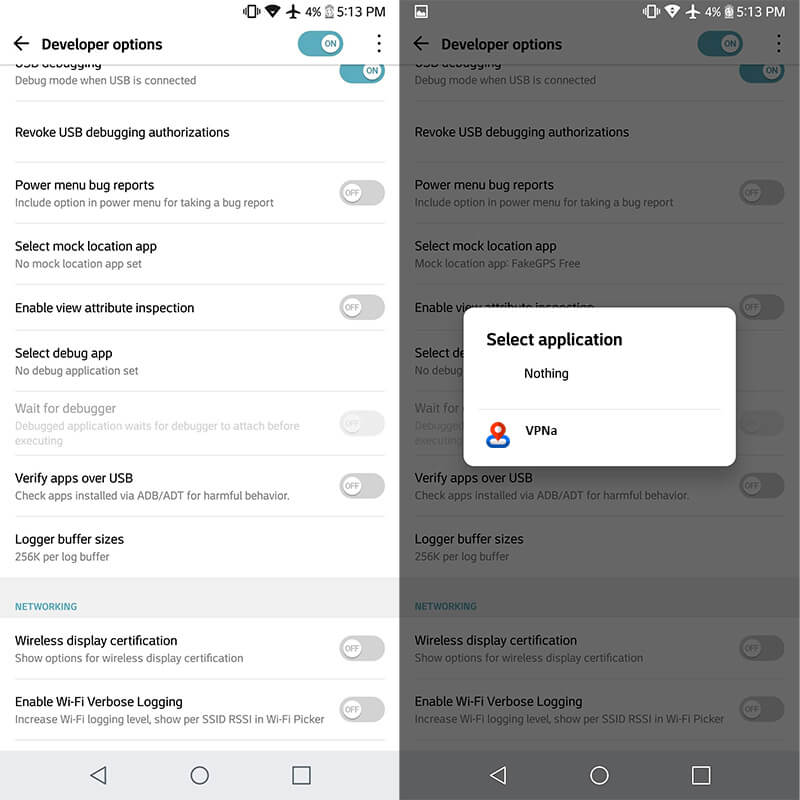
Étape 3 : Recherchez un faux lieu et lancez-vous
- Dès que les fondamentaux sont en place, vous êtes tous prêts à vous lancer. Appuyez simplement sur le bouton de retour lorsque vous êtes sur l’écran des paramètres du développeur pour revenir à l’application de localisation vpna fake gps.
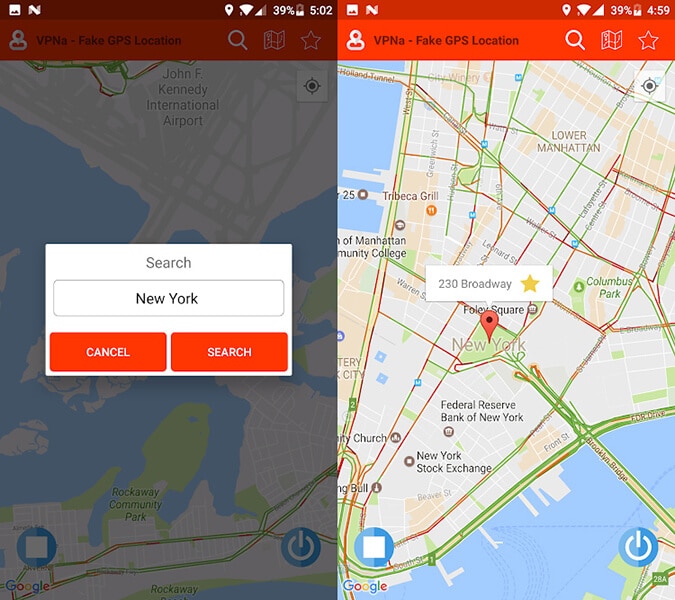
- Ensuite, ‘Recherchez’ l’emplacement souhaité à l’aide de l’icône de recherche en haut. Enfin, appuyez sur le bouton ‘Démarrer/Alimentation’ pour activer la fausse localisation GPS.
Remarque : Vous pouvez également utiliser le bouton ‘Étoile’ sur le ‘marqueur d’emplacement’ pour épingler l’emplacement sélectionné sur la carte comme votre favori.
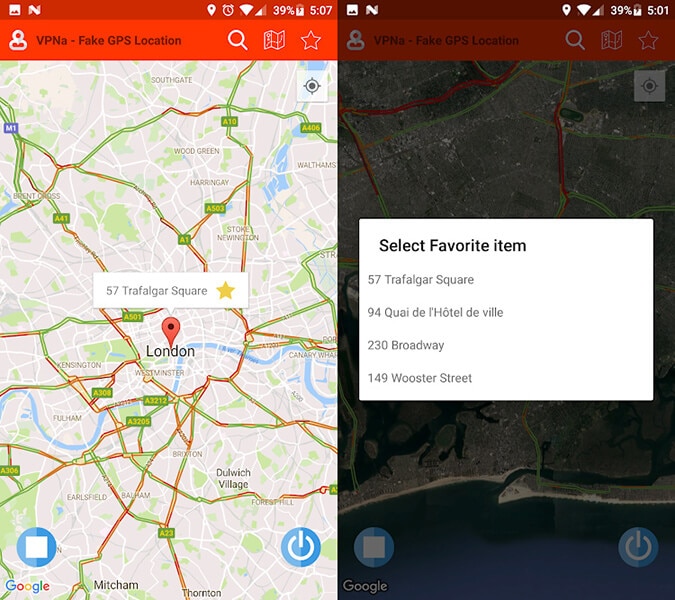
Partie 4. Exemple où VPNa fonctionne
En simulant la localisation GPS avec l’application VPNa, vous pouvez accéder au contenu souhaité en contournant les restrictions géographiques. Il existe plusieurs cas où VPNa est une solution efficace pour vos besoins d’usurpation de GPS. Par exemple, en usurpant votre localisation avec VPNa vous :
Peut attraper des Pokémons de différentes variantes dans le jeu Pokemon Go. Sans avoir à se déplacer à plusieurs endroits.
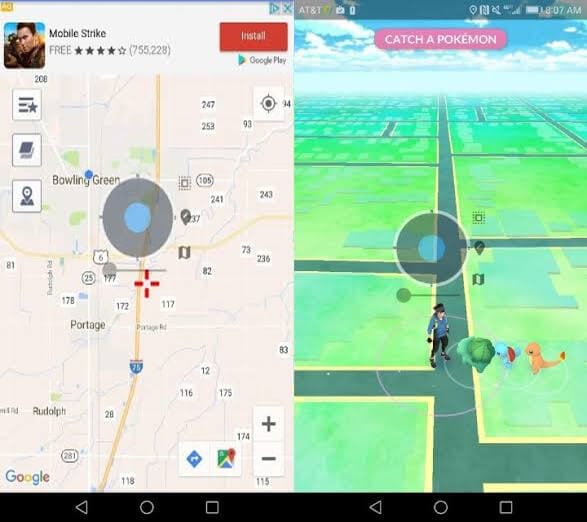
Mot de la fin
Il s’agissait d’un didacticiel complet sur l’apk de localisation vpna fake gps, en partant de la compréhension de l’application pour en comprendre les avantages et les inconvénients. Et enfin, le didacticiel détaillé étape par étape vous aidera à vous débrouiller sans problème avec la simulation de localisation GPS.
Partie 5 : VPNa version iOS abandonnée ? Comment truquer le GPS sur iPhone ?
Savoir que VPN, une fausse application de localisation GPS, ne prend plus en charge iOS peut être une déception. Cependant, nous sommes à votre secours si vous êtes un utilisateur iOS. Wondershare a mis au point un excellent outil nommé DrFoneTool – Emplacement virtuel qui répond à tous vos besoins en matière de faux emplacement. Dans cette section, nous apprendrons comment vous pouvez simuler l’emplacement avec cet outil afin que vous n’ayez pas à vous soucier de l’arrêt de la version iOS de VPNa fake GPS apk. Voici comment:
Mode 1 : Téléportation n’importe où
Étape 1 : Téléchargez cette alternative de VPNa fake GPS apk sur PC et installez-la. Lancez et appuyez sur ‘Emplacement virtuel’.

Étape 2 : Établissez la connexion entre l’iPhone et le PC. Cliquez sur ‘Commencer’ juste après cela.

Étape 3 : Vous pourrez voir l’emplacement réel sur la carte. Ou vous pouvez appuyer sur l’icône ‘Centrer sur’ sur le côté droit pour afficher l’emplacement précis.

Étape 4 : Cliquez sur le ‘mode téléportation’ qui se trouve sous la troisième icône dans le coin supérieur droit. Mettez l’endroit pour vous téléporter et appuyez sur le bouton ‘Go’.

Étape 5 : Une fenêtre contextuelle apparaîtra une fois que le système obtiendra l’endroit que vous souhaitez. À partir de cette fenêtre contextuelle, appuyez sur le bouton ‘Déplacer ici’.

Étape 6 : Vous êtes prêt à partir maintenant. L’emplacement sera modifié à volonté. Vous verrez l’emplacement choisi fixe chaque fois que vous cliquez sur l’icône ‘Centrer sur’. En outre, le même emplacement sera affiché dans les applications basées sur la localisation. Voir, il n’y a pas besoin d’une version iOS de VPNa faux GPS apk à cette fin lorsque vous avez DrFoneTool – Localisation virtuelle (iOS).

Mode 2 : simuler un mouvement entre deux lieux
Étape 1 : Vous pouvez choisir le « parcours à arrêt unique », c’est-à-dire la première icône en haut à droite après le lancement du programme.
Étape 2 : Veuillez opter pour l’endroit où vous souhaitez vous déplacer et vous prendrez connaissance de la distance de cet endroit.
Étape 3 : Maintenant, vous devez régler la vitesse à laquelle vous souhaitez voyager. Vous pouvez choisir la marche, la vitesse du vélo ou la vitesse de la voiture en faisant glisser le curseur indiqué en bas. Une fois cela fait, appuyez sur ‘Déplacer ici’ dans la fenêtre contextuelle.

Étape 4 : Dans la fenêtre contextuelle suivante, vous êtes censé entrer le nombre définissant le nombre de fois que vous souhaitez vous déplacer entre les deux endroits. Une fois que cela est fait, cliquez sur ‘Mars’.

Étape 5 : La simulation du mouvement va maintenant commencer et vous pouvez suivre la position déplacée avec le mode de vitesse sélectionné.

Mode 3 : simuler le mouvement pour plusieurs endroits
Étape 1 : Dans ce cas, sélectionnez la deuxième icône en haut à droite. Cette icône indique le « parcours multi-arrêts ». Par la suite, sélectionnez les lieux un par un à partir desquels vous souhaitez voyager.
Étape 2 : Notez la boîte de dialogue qui s’affiche maintenant. Il vous fera savoir jusqu’où vous allez voyager. Choisissez la vitesse de déplacement et appuyez sur ‘Déplacer ici’.

Étape 3 : La fenêtre contextuelle suivante vous demandera d’entrer le nombre de fois que vous souhaitez afficher les mouvements de va-et-vient. Cliquez sur ‘Mars’ une fois terminé.

Étape 4 : La simulation de mouvement commencera et votre emplacement sera vu se déplacer selon l’itinéraire que vous avez sélectionné.

Derniers articles